桌面记事本,小编教你怎么在桌面添加便签
- 分类:Win7 教程 回答于: 2018年07月16日 11:12:00
桌面记事本软件可以帮助用户记录一周的工作内容,有效的提高工作效率。对于经常忘事的人士,可将该周记事嵌入至桌面背景中,方便随时查看及修改。那怎么在桌面添加便签?下面,小编给大家讲解桌面添加便签的经验。
长期使用电脑工作的朋友们,有时候会非常需要一个电脑桌面记事本时刻记录一些事情。工作和学习中,经常会安排一些行程或主要的事情。我们可以通过电脑桌面的便签,进行记录一些重要的事项作为提醒。下面,小编跟大家分享在桌面添加便签的技巧。
怎么在桌面添加便签
点击开始菜单,并点击上面的‘所有程序’
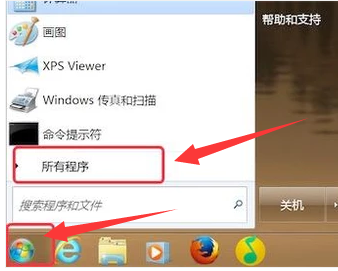
添加便签图-1
打开所有程序菜单后,点击上面的‘附件’
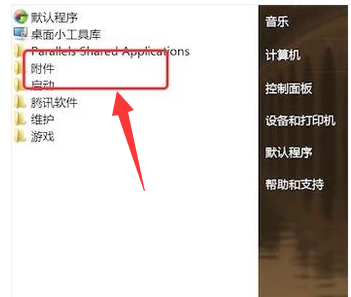
桌面便签图-2
在附件菜单里,点击‘便笺’

便签图-3
点击后,在桌面右上方,就打开了一个空白的便笺。
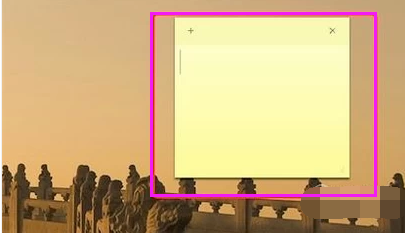
桌面便签图-4
点击选中便笺后,就可以在上面输入文字,输入要记录的内容。
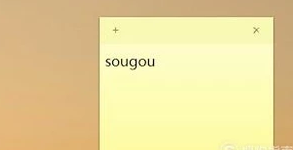
桌面便签图-5
还可以点击上面的“+”号按钮,来添加一个新的便笺。
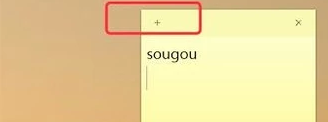
添加便签图-6
点击后,在旁边就新建了一个便笺

桌面图-7
如果要删除不再需要的便笺,可以点击上面的‘x’按钮。

便签图-8
点击后,会弹出确认删除的窗口,点击‘是’按钮就行了。

添加便签图-9
以上就是在桌面添加便签的流程。
 有用
26
有用
26


 小白系统
小白系统


 1000
1000 1000
1000 1000
1000 1000
1000 1000
1000 1000
1000 1000
1000 1000
1000 1000
1000 1000
1000猜您喜欢
- 小白u盘重装系统步骤win72022/09/22
- win7系统重装系统教程2022/11/21
- win7镜像怎么安装2023/01/27
- win7旗舰版u盘安装的步骤教程..2021/08/29
- 电脑系统重装win7的步骤2022/11/21
- ink文件,小编教你打开lik文件的方法..2018/10/18
相关推荐
- 中关村官网win7旗舰版系统下载..2017/06/27
- 详解win7怎么查看电脑配置2019/01/24
- 大地win7 64安装版系统下载2017/06/26
- 速度慢怎么办,小编教你电脑速度慢怎么..2018/08/02
- win7电脑屏幕两侧显示不全怎么解决..2020/08/27
- 笔者教你怎么设置局域网共享..2018/12/26

















